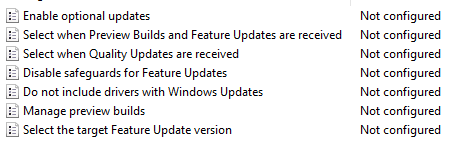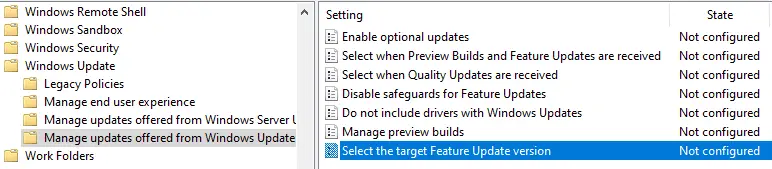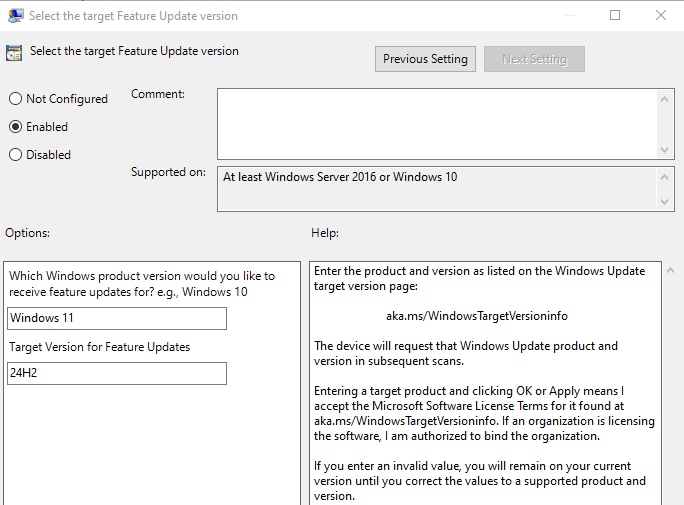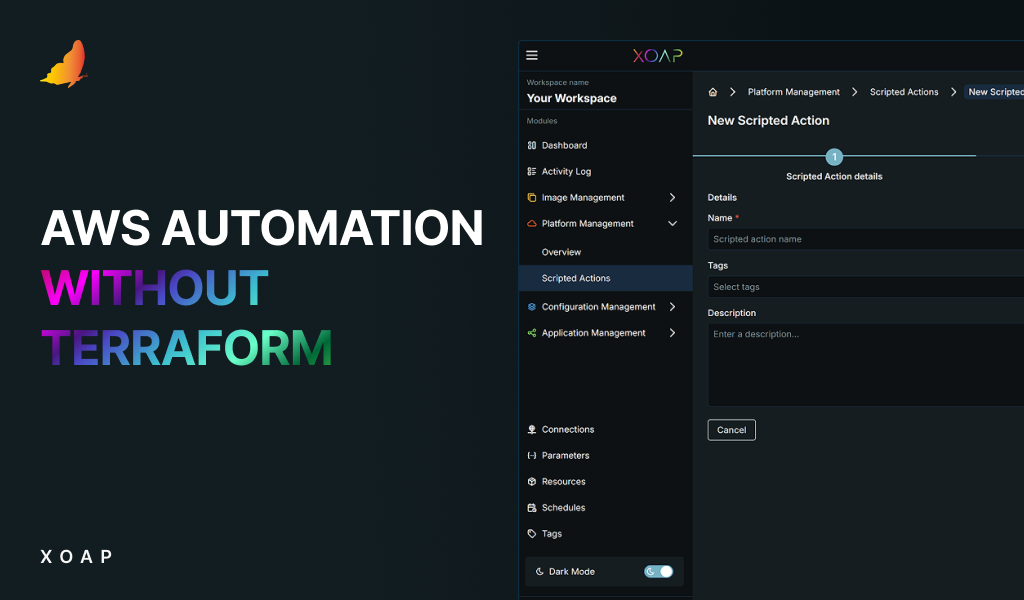Inhaltsübersicht
Wenn Sie vorhaben, Ihre Geräte auf Windows 11 zu aktualisieren, gibt es mehrere Möglichkeiten, dies zu tun. Unter unser früherer Blogbeitraghaben wir gezeigt, wie Sie das Upgrade über die Windows Update-Einstellungen starten können.
In diesem Beitrag werden wir uns auf die Verwendung von Gruppenrichtlinienobjekten (GPOs) und Registrierungsschlüsseln zur Verwaltung der Migration konzentrieren. Auch wenn Sie Windows Update verwenden um Updates bereitzustellen, können Sie immer noch steuern, wie und wann Windows 11 für berechtigte Geräte angeboten wird.
Wenn Sie die richtigen Richtlinien festlegen, können Sie sicherstellen, dass der Upgrade-Prozess den Bedürfnissen Ihrer Organisation entspricht.
Leitfaden: Windows 11-Migration mit GPOs/Registrierungsschlüsseln
Wenn Sie Updates über Windows Update bereitstellen, besteht immer noch die Möglichkeit, deren Bereitstellung über verschiedene GPOs zu steuern. Und wenn Sie die richtige Richtlinie festlegen/ändern, wird Windows 11 auf Ihren Geräten bereitgestellt, wenn sie für ein Upgrade in Frage kommen.
So geben Sie die Zielversion des Feature-Updates in Windows 10 an
Eine neue TargetReleaseVersion Politik verfügbar in Windows 10 Version 1803 und höher können Sie festlegen, welche Version des Funktionsupdates von Windows 10/11, auf die Sie Ihren Computer umstellen möchten und/oder auf der Sie bleiben möchten, bis die Version das Ende des Dienstes erreicht oder Sie diese Richtlinie neu konfigurieren.
Wenn Sie diese Richtlinie nicht aktualisieren vor Das Gerät wird automatisch aktualisiert, sobald es 60 Tage nach dem Ende der Nutzungsdauer für seine Version ausläuft.
Wenn Sie ein angeben TargetReleaseVersion derselbe als die aktuelle Versionbleibt Windows 10 auf dieser Version, bis es das Ende seiner Lebensdauer erreicht. Dies kann auch nützlich sein, um ein automatisches Upgrade auf Windows 11 blockieren.
Wenn Sie ein angeben TargetReleaseVersion höher als die aktuelle Versionwird Windows 10/11 direkt nur auf die angegebene Version aktualisiert, auch wenn eine höhere Version verfügbar ist.
Angeben der Zielversion des Feature-Updates im Editor für lokale Gruppenrichtlinien
- Öffnen Sie die Editor für lokale Gruppenrichtlinien.
- Navigieren Sie zu dem Ort unten im linken Fensterbereich des Editors für lokale Gruppenrichtlinien (siehe Screenshot unten);
Computerkonfiguration > Administrative Vorlagen > Windows-Komponenten > Windows Update > Verwalten der von Windows Update angebotenen Updates.
- Doppelklicken/tippen Sie im rechten Fensterbereich von Windows Update für Unternehmen im Editor für lokale Gruppenrichtlinien auf das Feld Ziel auswählen Versionspolitik für Feature-Updates um sie zu bearbeiten (siehe Screenshot oben).
- Wählen Sie (Punkt) Aktiviert (siehe Bildschirmfoto unten).
- Führen Sie die folgende Schritte unter Optionen:
Geben Sie an, für welche Windows-Produktversion Sie Funktionsupdates erhalten möchten. Z. B. Windows 10: Windows 11.
Geben Sie die Version (z. B. "21H1") ein, die Sie im Feld Zielversion für Feature-Updates angeben möchten: 24H2.
Klicken/Tippen Sie auf OK.
Wenn Sie die gleichen Optionen über Registrierungsschlüssel einstellen möchten, verwenden Sie den folgenden Schlüssel und die folgenden Werte:
HKEY_LOCAL_MACHINE\SOFTWARE\Policies\Microsoft\Windows\WindowsUpdate
"ProduktVersion"="Windows 11"
"TargetReleaseVersion"=Wort:00000001
"TargetReleaseVersionInfo"="24H2"
Eine Liste der Windows 10-Versionen, die Sie als Wert verwenden können, finden Sie im Feld Informationen zur Veröffentlichung von Windows 11 Tisch.
Und schon sind Sie fertig!
Das war's. Die Migration von Windows 11 mithilfe von GPOs und Registrierungsschlüsseln ist abgeschlossen. Wenn Sie diese Schritte befolgt haben, sollte das Upgrade Ihrer Geräte reibungslos verlaufen. Testen Sie weiter, erstellen Sie Sicherungskopien, und Sie werden gut vorbereitet sein.